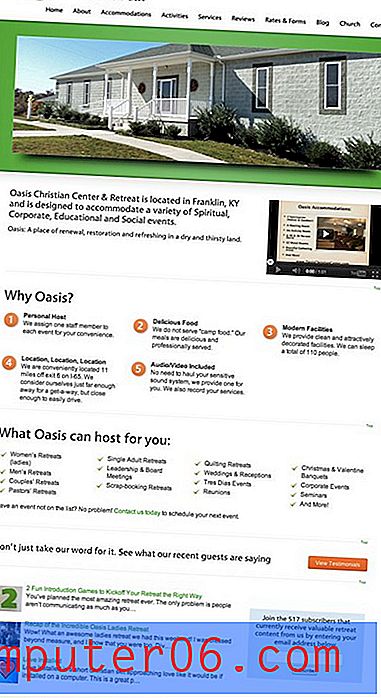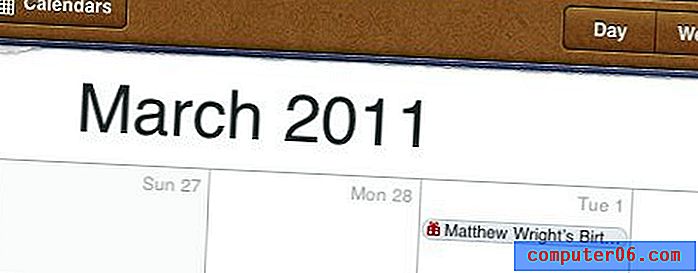Automatische spellingcontrole inschakelen in Word 2013
Word 2013 heeft een aantal verschillende tools waarmee u uw document op fouten kunt controleren. Een populaire die u kunt inschakelen, is de passieve spraakcontrole, maar misschien is de meest gebruikte tool voor proeflezen de spellingcontrole.
U heeft waarschijnlijk ontdekt dat u handmatig een spellingcontrole kunt uitvoeren door op het tabblad Controleren bovenaan het venster te klikken en vervolgens op de knop Spelling en grammatica te klikken, maar er is een andere instelling waarmee Word spelfouten automatisch kan herstellen terwijl u typt. Onze tutorial hieronder laat je zien waar deze automatische spellingcontrole zich bevindt, zodat je kunt profiteren van deze handige functie.
De automatische spellingcontrole inschakelen in Word 2013
Met de stappen in deze handleiding worden de instellingen in Word 2013 aangepast, zodat het programma automatisch spelfouten corrigeert terwijl u typt. Merk op dat het mogelijk niet elke spelfout corrigeert, omdat bepaalde spelfouten een beetje dubbelzinnig kunnen zijn. Het is nog steeds een goed idee om de handmatige spellingcontrole uit te voeren als je klaar bent om te helpen met een van de woorden die de tool mist.
Stap 1: Open het document in Word 2013.
Stap 2: klik op het tabblad Bestand in de linkerbovenhoek van het venster.

Stap 3: klik op de knop Opties onder aan de linkerkolom.
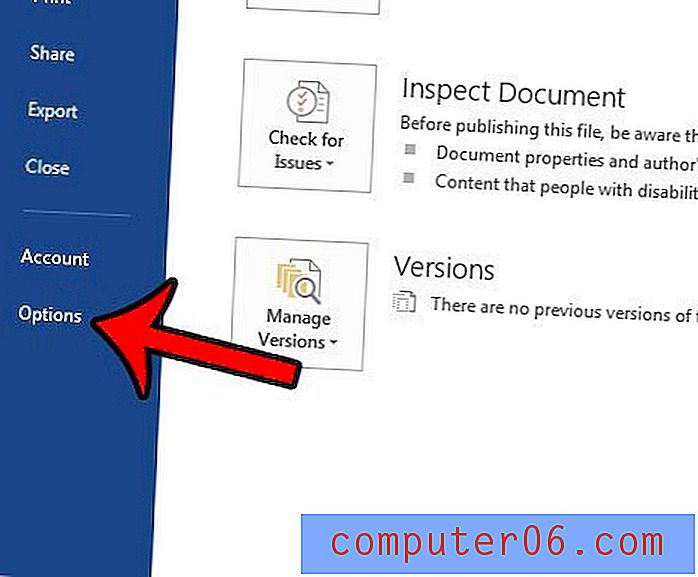
Stap 4: klik op het tabblad Proofing aan de linkerkant van het venster Word-opties .
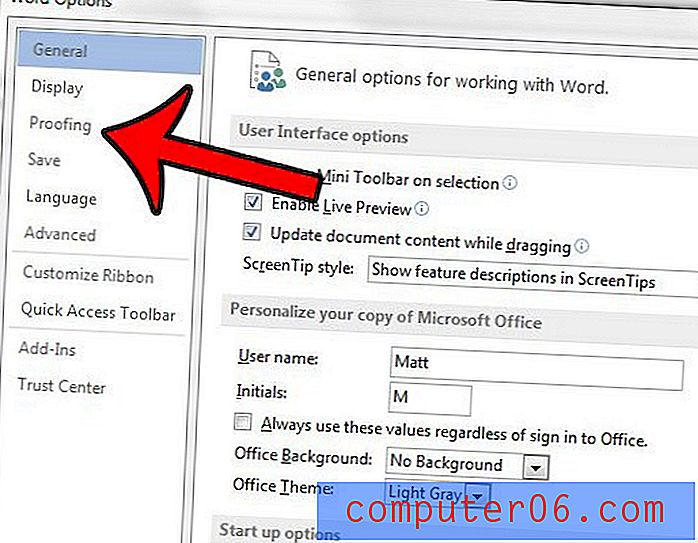
Stap 5: Vink het vakje links van Spellingcontrole tijdens het typen aan . U kunt vervolgens op de OK- knop onderaan het venster klikken om uw wijzigingen te sluiten en toe te passen.

Als Word 2013 uw spelfouten nog steeds niet automatisch oplost, is er nog een andere instelling die u moet controleren.
Klik op het tabblad Controleren bovenaan het venster.
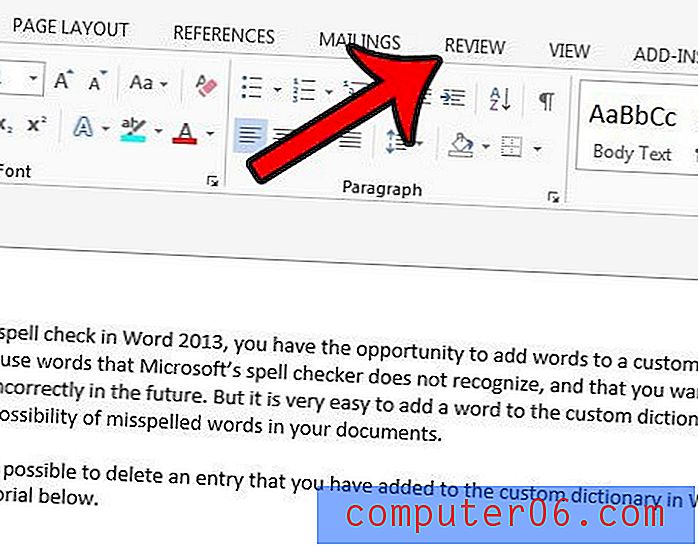
Klik op de knop Taal in het gedeelte Taal van het lint en klik vervolgens op de optie Taal instellen .
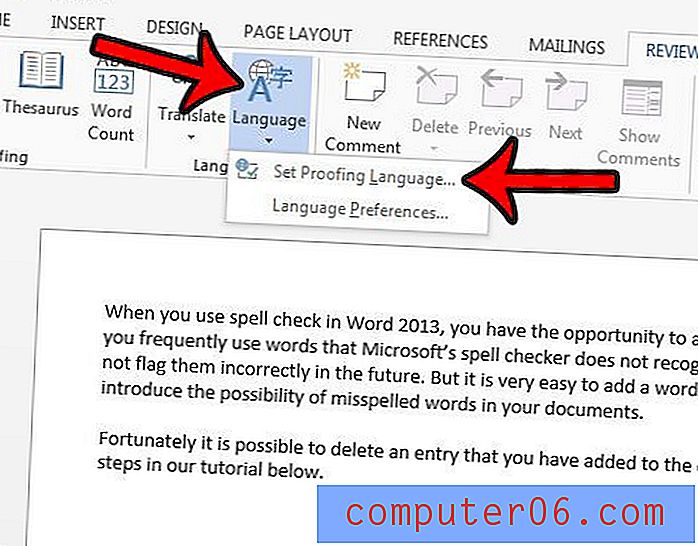
Controleer of het vakje links van Spelling en grammatica niet controleren niet is aangevinkt. Het zou eruit moeten zien als de onderstaande afbeelding. Vervolgens kunt u in dit taalvenster op de knop OK klikken.
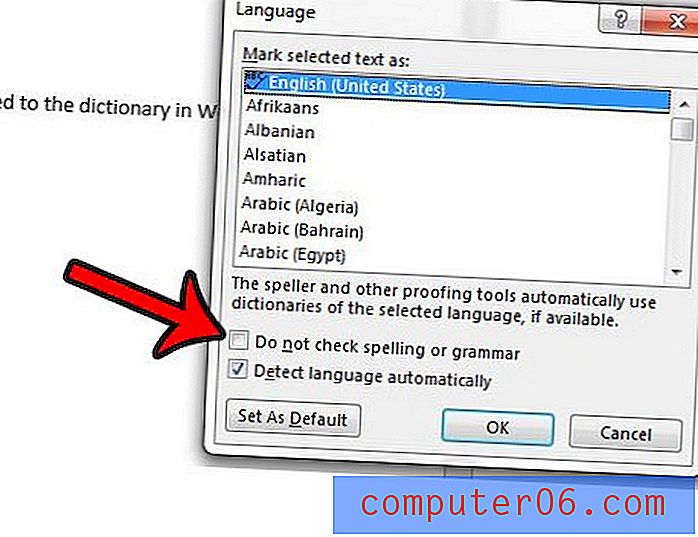
Als Word een verkeerd gespeld woord blijft omzeilen, lees dan dit artikel - https://www.solveyourtech.com/how-to-remove-an-entry-in-the-word-2013-dictionary/ - om te leren hoe je het kunt verwijderen een vermelding uit het woordenboek en laat Word het als een fout identificeren.